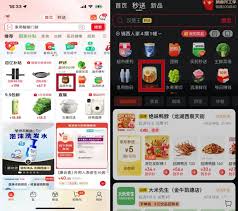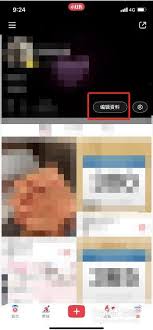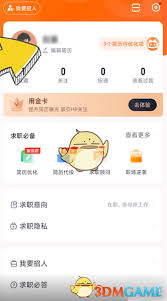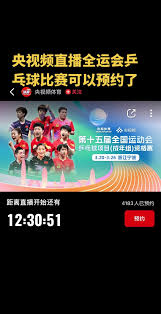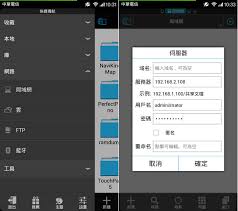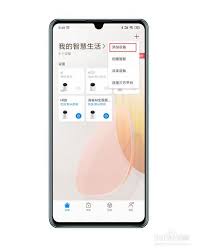电脑屏幕花屏了如何修复
2025-05-31 10:48:05 作者:kaer
电脑屏幕出现花屏现象,尤其是伴有条纹,着实会让人烦恼不已。不过,有些情况我们自己动手就能解决。下面就为大家介绍一些常见的自修方法。
检查连接线路
首先,仔细查看显示器与电脑主机之间的连接线路。确保vga线、hdmi线等连接牢固,没有松动或损坏的迹象。有时仅仅是线路接触不良,重新插拔一下连接线,就能解决花屏问题。比如vga线,如果接口处有氧化现象,可用橡皮擦轻轻擦拭接口的金属部分,去除氧化层后再重新连接。
调整显示设置

右键点击桌面空白处,选择“显示设置”。查看分辨率设置是否正确,过高或过低的分辨率都可能导致花屏。尝试将分辨率调整为显示器推荐的最佳分辨率,一般在显示器的说明书中可以找到相关信息。同时,检查刷新率设置,若刷新率设置不当,也可能引发花屏问题,常见的刷新率为60hz,可根据实际情况进行调整。
显卡驱动更新
显卡驱动程序过时或损坏,也会造成屏幕花屏。打开电脑的设备管理器,找到“显示适配器”选项,展开后右键点击显卡名称,选择“更新驱动程序”。可以选择自动搜索更新,让系统自动下载并安装最新的显卡驱动;也可以到显卡厂商的官方网站,根据显卡型号手动下载适配的最新驱动程序,安装完成后重启电脑,看花屏问题是否解决。
检查硬件故障

如果上述方法都无效,就需要进一步检查硬件。打开电脑主机箱,查看显卡是否有明显的损坏迹象,比如电容鼓起、烧焦等。若发现有硬件损坏,建议联系专业维修人员进行维修或更换硬件。另外,电脑内存不足也可能导致花屏,可通过清理系统垃圾文件、卸载不常用软件等方式释放内存空间。
进入安全模式
在电脑启动时,不断按下对应的按键(常见的是f8键),进入安全模式。如果在安全模式下屏幕显示正常,那么很可能是系统或软件冲突导致的花屏。此时,可以尝试卸载最近安装的软件或更新,或者进行系统还原,将电脑恢复到之前正常的状态。

总之,电脑屏幕花屏时不要慌张,按照上述方法逐步排查,很多时候都能自己解决问题。若问题依旧存在,就需要寻求专业维修人员的帮助了。
免责声明:以上内容源自网络,版权归原作者所有,如有侵犯您的原创版权请告知,我们将尽快删除相关内容。